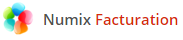Pourquoi faut-il télécharger les documents pour les imprimer ?
Quand on génère les factures, les devis et les bons de commande en version imprimable PDF, le document est créé et téléchargé lorsqu’on clique sur le bouton
Si on ne le télécharge pas, le fichier en format pdf n’existe pas encore, et il est donc impossible de l’imprimer !
Normalement ces documents s’enregistrent sur votre ordinateur automatiquement
Ils prennent des libellés automatiques (« facture » ou « devis » suivis par un numéro qui s’incrémente automatiquement). De cette manière, ils sont toujours à votre disposition en ligne sur la plateforme et hors ligne sur votre ordinateur.
La plateforme n’attribue plus les libellés automatiquement !
Numix commence à vous demander de taper votre propre libellé lors de l’enregistrement dans votre répertoire « Téléchargements ». Ceci veut dire que vous avez téléchargé autant de documents que le numéro qui s’incrémente automatiquement devient trop grand, en dépassant les trois chiffres. Votre ordinateur demande que vous tapiez un nouveau nom unique pour que les titres soient plus courts. Nous vous conseillons donc de basculer les centaines de documents enregistrés dans votre répertoire « Téléchargements » vers une répertoire créée exprès (ou de les supprimer).
Je ne comprends pas les préfixes de numérotation
« Quand je regarde mes factures, la numérotation n’est pas comme je la voulais. »
La numérotation est simple. Elle est personnalisable jusqu’à un certain point
Tout élément est numéroté en Numix, mais la numérotation des factures (par exemple) est beaucoup plus importante que celle des contacts !
La numérotation est composée d’un préfixe, de l’année en cours et de 6 zéros qui compteront vos factures / devis / bons de commandes / avoirs (produits / clients etc etc …). Dès le début, Numix vous mettra automatiquement le préfixe « FAC » pour les factures. Pour les bons de commande : COM ; pour les devis : DEV ; pour les avoirs : AVOI.
Votre numérotation sera donc FAC2017000001, FAC2017000002, FAC2017000003, etc …
Paramétrez votre structure au départ
Quand vous commencez à utiliser Numix, vous devez paramétrer votre structure, renseignant en une seule fois les informations qui seront reprises prochainement.
Si vous préférez une numérotation purement numérique, vous supprimez la mention « FAC » qui se trouve dans la case « Préfixe Facture » dans la rubrique « Réglages » –> « Ma Structure ».
Vous pouvez également renseigner le mot ou l’acronyme qui vous convient.
Ne changez pas de préfixes en cours d’exercice comptable
Pour changer les préfixes, vous débloquez les champs en cliquant sur le bouton carré orange. Une fenêtre vous informera qu’il ne faut pas changer les préfixes en cours d’exercice comptable. Confirmez que vous désirez changer de numérotation et tapez les nouveaux préfixes dans les champs maintenant déverrouillés. Enregistrez.
Si vous indiquez un nouveau préfixe, la numérotation reprendra à zéro. Si vous remettez une numérotation que vous utilisiez avant, la numérotation reprendra où elle s’était arrêtée.
Si le bug est que l’année s’affiche deux fois dans votre numérotation, c’est que vous avez renseigné « 2017 » par exemple, dans le champ « Préfixe Facture » alors que Numix prend déjà l’année en cours des champs « Année en cours ».
Comment faire des factures d’acomptes
Les factures d’acompte s’utilisent quand le client paie en plusieurs fois. Elles se créent dans la rubrique « Factures » de Numix. Il suffit de rajouter certains éléments aux factures normales pour qu’elles deviennent des factures d’acompte.
A un endroit sur la facture, il faut noter que c’est une facture d’acompte
Ceci pourrait être dans le sujet, dans la description, dans le champ de texte des termes etc : comme vous voulez (plus logique que ce soit le même endroit à chaque fois).
Affichez le référence du devis (ceci se fait dans Numix en créant un devis et en la transformant en facture).
Dans les lignes, affichez ce qui a été payé dans cet acompte.
Si le devis est payé en 3 fois, il n’y aura que 2 factures d’acompte et une facture pour solde
Les factures d’acompte et celle de solde suivent la même numérotation que toutes les autres factures.
Le dernier paiement sera une facture de solde, plutôt qu’une facture d’acompte.
Comment envoyer la facture au client sans quitter la plateforme
Vous pouvez profiter du service d’envoi automatique par mail au client en cliquant sur le bouton « Envoyer par mail au client ».

Ce bouton ne s’affichera que quand la facture a l’état « Validé ».
En cliquant sur le bouton « Envoyer par mail au client », la facture est envoyée en PDF à l’adresse mail du contact renseigné sur la facture.
Le texte dans ce mail automatique est le suivant :
Monsieur ____ ________ (nom du client),
Veuillez trouver ci-joint la facture n° 2017000001
En votre aimable règlement dès réception selon les modalités indiquées sur la facture.Bien cordialement,
_____ (nom de la partie facturante)
Cette manipulation coche automatiquement la case « Facture envoyée » sur la fiche de la facture dans Numix.
L’envoi ne marchera pas si vous n’avez pas renseigné de contact lors de la création de facture, si le compte client n’a aucun contact lié, ou si ce contact n’a pas d’adresse mail
On indique les contacts en sélectionnant leur nom du menu déroulant des noms dans l’onglet « Autres » de la fiche de création de facture.
Les « contacts » sont conçus comme les personnes qu’on contacte au sein d’une entreprise, alors que le « compte client » est la structure à laquelle on adresse la facture. Ceci crée un carnet de contacts professionnels à côté d’une base de données de clients.
Si l’entrepreneur n’a pas créé de contacts, ceci se fait facilement dans la rubrique « Clients » —> « Créer un contact » (les seules infos obligatoires sont l’adresse mail et le nom).
Si le contact et le compte client sont la même personne (s’il s’agit d’un particulier ou un microentrepreneur, par exemple), elle utilise le bouton « Copier les informations du compte client ».
Comment modifier l’échéance de la facture
Vous souhaitez personnaliser la date d’échéance de la facture (une mention légale obligatoire sur une facture).
Dans la fiche « Créer une facture », descendez jusqu’à l’onglet « Détails ».
Cliquez sur la date pour faire afficher un calendrier. Sélectionnez la date de l’échéance de cette facture.
Comment créer une facture
Afin de créer une facture, cliquez sur « Créer une facture » dans la rubrique « Ma Facturation » –> « Factures » pour vous retrouver sur la fiche de création de facture.
Quels champs d’information ne seront pas remplis automatiquement par Numix ?
- « Le sujet » : le libellé du document. Obligatoire, il est le titre de votre facture.
Vous devez ensuite choisir le compte client auquel rattacher la facture. Puisque ce compte client a été créé préalablement, vous le sélectionnez du menu déroulant. Par contre, si vous n’en renseignez pas, un fenêtre d’erreur s’affichera pour vous bloquer. - « Date de création » : nous vous encourageons à créer la facture le jour même de la prestation ou de la vente. Vous aurez une chronologie de factures plus correcte et propre.
Saisir le produit / service que vous souhaitez facturer
Après être entré l’onglet « Lignes », commencez à taper dans le champ « Produit/Service ». Une liste de produits de votre catalogue s’affichera.
Cliquez sur celui que vous désirez facturer. Les champs « Référence », « Prix », « Taux TVA » etc. se complètent automatiquement, et le total se calcule directement.
Les boutons vert et rouge « + » et « – » vous permettent d’en ajouter ou d’en supprimer.
Rendre la facture récurrente
Vous pouvez également choisir de rendre la facture récurrente. La mention « récurrente » sera dans ce cas affichée sur le document final.
Si oui, remplissez les champs qui apparaissent dont la date de la prochaine facture, la date de fin de récurrence, la fréquence de la facture et combien de jours de référence. La nouvelle facture se générera le moment où vous basculez en état « Soldé ».
Copier l’adresse du compte client
L’onglet « Adresses » vous permet de compléter les adresses du client, une mention légale obligatoire sur une facture. Profitez du bouton bleu « Copier l’adresse du compte client » pour gagner du temps.
Envoyer la facture par mail sans quitter la plateforme
Vous pouvez sélectionner le contact lié à votre compte client. Si vous décidez de ne pas en mettre, vous ne pourrez pas profiter de l’envoi automatique au client, une option sur la plateforme qui fait économiser du temps.
Infos supplémentaires
« Transporteur » et « Référence Fournisseur » vous permet d’insérer des noms librement pour gérer vos achats. Ces détails ne s’affichent pas sur le document final.
Les détails de la facture s’afficheront en-dessous des lignes facturées sur le document imprimé. Vous devez inclure ici toute information supplémentaire : des dates de prestation, des descriptions des produits etc …
Le champ « Termes » vous permet de préciser des termes supplémentaires à vos termes normaux (les standards qui se copieront de « Réglages » –> « Ma Structure »), si jamais vous voyez que ce document demande des termes spécifiques/précis.
Enregistrez !
En haut à droite, vous avez désormais accès à l’impression de la facture en PDF, vous pourrez l’imprimer, la télécharger, l’enregistrer sur votre ordinateur ou l’envoyer par mail au contact du compte client.
Comment appliquer une remise
Des remises s’appliquent lors de la création d’une facture au sein des lignes des produits / services à facturer.
Vous pouvez mettre des remises en Euros ou un pourcentage. Choisissez « Euros » ou « Pourcentage » du menu déroulant et tapez votre chiffre dans le champ renseigné. Le total se calculera automatiquement.
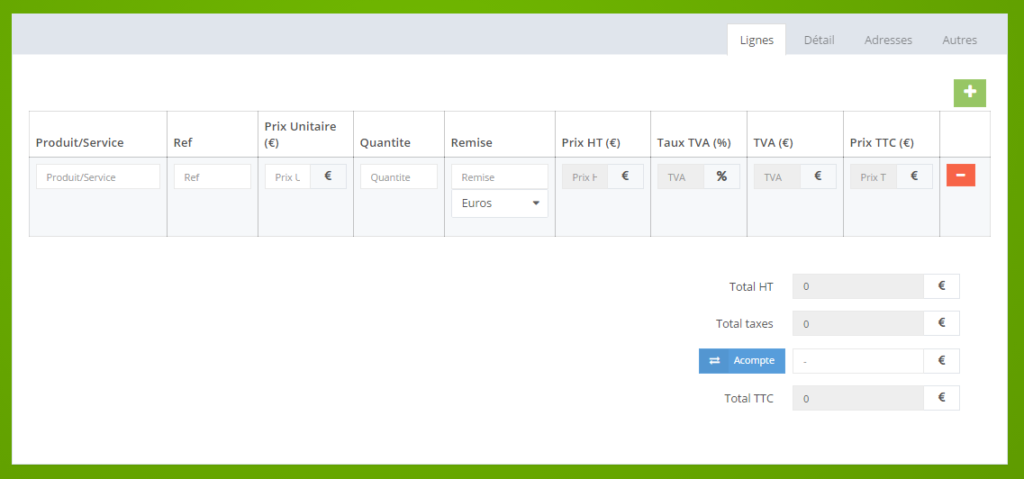
Vous pouvez également appliquer systématiquement des remises à des clients. Par exemple, si vous souhaitez remercier des clients fidèles en leur attribuant 5% de remise à chaque fois sur une catégorie spécifique de produit. Egalement, si vous proposez le même produit à des clients à des prix réduits en tant que vente en gros et à des particuliers dont le tarif reflète le prix élevé d’une boutique.
Cette fonctionnalité s’appelle « Liste de prix ». Vous créez vos listes de prix dans « Réglages » –> « Ma Structure » en cliquant sur le plus.
Comment changer le prix d’un produit créé préalablement
Même si vous devez obligatoirement sélectionner un produit créé préalablement, vous êtes libre de changer la quantité et le prix unitaire lors de la génération d’une facture.
De cette manière, vous pouvez personnaliser la facture pour chaque client, sans enlever les calculs de la TVA correcte, le calcul automatique de la remise, etc.
Le total se mettra à jour automatiquement
Si vous souhaitez mettre une quantité en pourcentage, vous devez utiliser le format 0,5 (pour 50%) ou 0.5. La plateforme ne saisit pas le symbole « % ».
Comment attribuer un numéro à la facture plutôt que le mot « Brouillon »
Le numéro de facture s’affichera en « Brouillon » jusqu’à ce qu’elle soit validée. Une fois qu’elle est validée, vous basculez le statut de « Créé » à « Validé » et un numéro définitif est attribué automatiquement. Vous ne pourrez pas modifier ce numéro manuellement.
Ce numéro suivra les préfixes renseignés au départ dans « Réglages » –> « Ma Structure ».
Comment gérer l’affichage de mes clients / produits / services / factures
La première page que vous visualisez quand vous entrez dans votre base de données de produits / services / clients / factures / devis est un tableau qui affiche toutes les informations de chaque base de données. Par exemple, sur « Produits » vous avez une liste de tous les produits créés.
Comment personnaliser l’affichage
Vous pouvez par exemple cacher les colonnes qui ne vous intéressent pas en cliquant sur le menu déroulant à droite.
La suppression des produits / services / clients se fait en cliquant sur la croix rouge.
Vous éditez une fiche en cliquant sur son nom. En plus, vous pouvez réaliser des recherches.
Comment filtrer pour trier
Les filtres vous permettent d’organiser par Produit / Référence / Catégorie sans quitter la plateforme. Une fois que vous avez obtenu la liste de votre choix, vous pouvez l’exporter en CSV.
Plus de pouvoir de manipulation des données
L’export CSV vous donne un fichier complet et détaillé de toutes les informations sur vos clients. Cliquez sur le bouton turquoise.
Mes factures s’affichent dans un ordre bizarre
Sur l’onglet « Ma Facturation » –> « Factures », vous avez un aperçu de toutes les factures. Il faut sélectionner le tri qui vous intéresse pour consulter les documents dans un certain ordre.
Je n’arrive pas à trouver la facture que j’ai faite hier !
Elle sera dans la liste, un peu en dessous. Nous vous conseillons de trier les factures selon leurs numéros si vous souhaitez les consulter chronologiquement.
N’oubliez pas que vous pouvez profiter des filtres pour rechercher une facture spécifique, pour afficher toutes les factures liées à un compte client (une entreprise), toutes les factures d’un état (« Validé », « Créé », « Annulé » …), par année comptable etc.
Les champs chiffres sont trop petits lors de la création d’une facture / devis
Je ne vois pas tous les chiffres que je tape dans les lignes de la facture / devis
Vous êtes en train de créer une facture / un devis. Vous tapez le prix du produit/service dans les lignes, mais vous ne voyez qu’un ou deux chiffres.
Certains écrans, notamment les Macs, utilisent un affichage automatique zoomé pour Numix. Pour régler le problème et bien visionner les champs complets, il faut baisser le zoom sur cette page.
- Sur la navigateur Google Chrome, ça se fait en cliquant sur les trois petits points à la droite de la barre en haut et en appuyant sur le « – » à côté de l’intitulé « Zoom ».
- Sur Mozilla Firefox, vous cliquez sur les trois lignes « Ouvrir le menu » à la droite de la barre en haut et en appuyant sur le « – » : ceci diminuera le pourcentage à côté.
- Autrement, la majorité des claviers permettent le raccourci clavier « Ctrl »/ »Cmd » et « -« .
Je n’arrive pas à mettre une quantité en pourcentage %
Vous êtes dans la fiche Créer une facture de Numix ; vous souhaitez facturer 50% d’un produit déjà existant. Vous essayez de taper un pourcentage dans le champ de quantité mais la plateforme ne reconnait pas le symbole « % ». Numix ne saisit donc pas la ligne du produit.
Favorisez les points décimaux pour indiquer les quantités en pourcentage
Si vous souhaitez mettre une quantité en pourcentage dans un devis ou une facture, vous devez utiliser les nombres à virgule : 50% devient 0.5 ou 0,5.